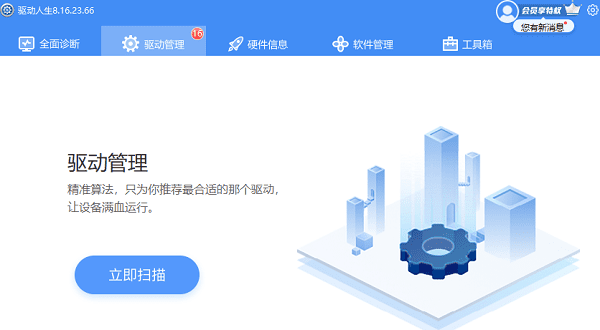无论是珍贵的个人照片、重要的工作文件,还是喜爱的音乐和视频,移动硬盘都扮演着一个重要的角色。然而,数据丢失的情况时有发生,可能是由于硬件故障、意外删除、病毒攻击或格式化错误造成的。这时,移动硬盘数据恢复就显得尤为重要。本文将介绍一些有效的移动硬盘数据恢复方法,帮助您在面对数据丢失的困境时,能够迅速而有效地找回您的宝贵数据。

数据恢复的原理
当您从移动硬盘中删除文件时,系统实际上并未立即清除该文件的数据,而是将其所占用的空间标记为可用。只要这些空间没有被新数据覆盖,您就有机会恢复这些文件。这就是为什么在发现数据丢失后,应立即停止使用硬盘以避免数据被覆盖的原因。
恢复数据的方法
1、检查隐藏文件
有时文件并未丢失,而是被设置为隐藏。在文件管理器中查看隐藏文件,可能会找到丢失的数据。
2、从备份中恢复
如果您有数据备份的习惯,可以从备份中恢复丢失的数据。
3、使用数据恢复软件
使用专业数据恢复软件恢复——数据救星。这是一种比较通用和有效的方法,适用于多种情况下的数据恢复,例如分区丢失、格式化、病毒攻击等。

①、打开数据救星,先选择恢复文件原所属的磁盘分区和路径。若是外部设备(如移动硬盘、SD卡和U盘等),请确保将其于电脑稳定连接。
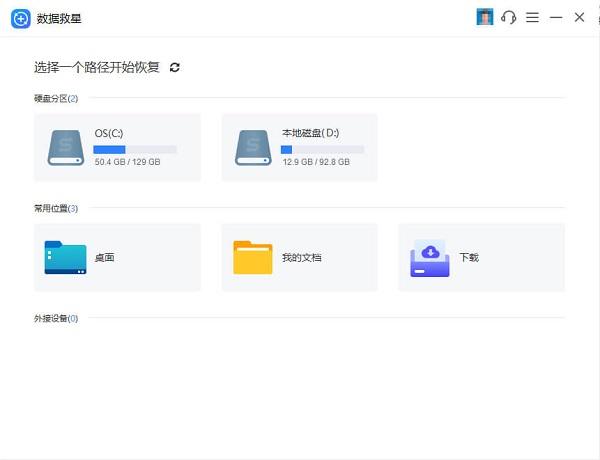
②、通过关键字和文件类型来查询需恢复的文件,或通过右下角按钮进一步深度检测。可点击右侧查看按钮进行文件查看。
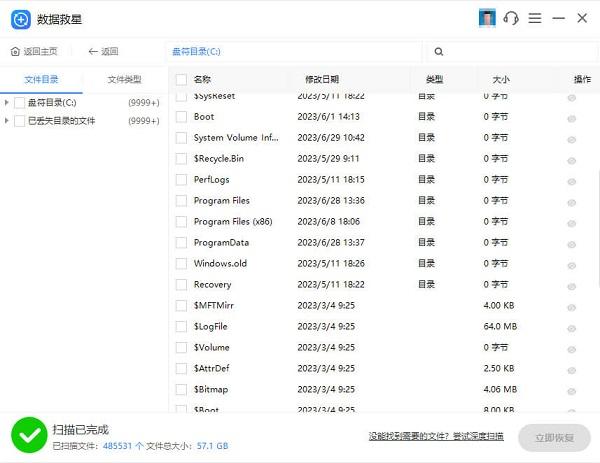
③、按照您的需求为即将恢复的文件选定合适的目录。恢复的文件不能直接保存在原文件所在的磁盘,请先保存在其他磁盘。
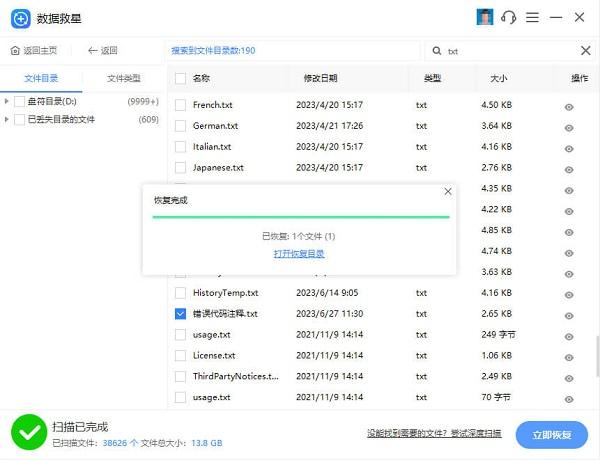
4、专业数据恢复服务
如果硬盘遭受物理损坏或自行恢复尝试失败,您可能需要寻求专业的数据恢复服务。
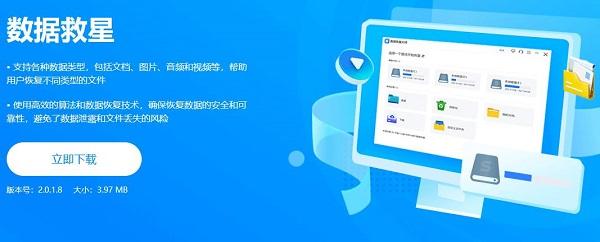
常见数据丢失的原因
1、意外删除
在整理文件时不小心删除了重要文件。
2、格式化
执行格式化操作会清除分区上的数据,但通常是快速格式化,原数据仍有恢复的可能。
3、病毒攻击
病毒或恶意软件可能导致数据丢失或损坏。
4、硬件故障
磁头损坏、电路问题或其他硬件问题都可能导致数据无法访问。
5、文件系统损坏
可能导致移动硬盘无法读取,提示需要格式化。

数据丢失可能给我们带来巨大的困扰,但了解恢复数据的基本知识和方法可以大大增加恢复成功的机会。记住,一旦发现数据丢失,立即停止使用硬盘,并尽快采取措施进行恢复。此外,定期备份数据是预防数据丢失的最佳策略。如果遇到网卡、显卡、蓝牙、声卡等驱动的相关问题都可以下载“驱动人生”进行检测修复,同时驱动人生支持驱动下载、驱动安装、驱动备份等等,可以灵活的安装驱动。